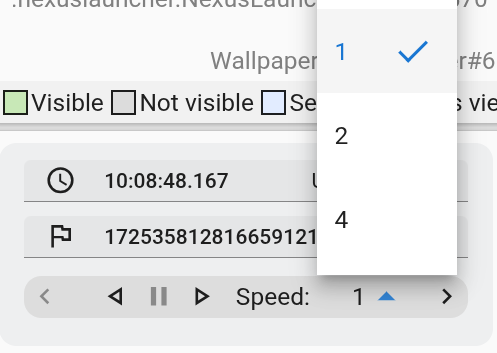В этом документе описываются функции навигации по временной шкале Winscope.
На нижней панели Winscope отображается временная шкала, по которой можно перемещаться с помощью кнопок, колеса прокрутки мыши и сочетаний клавиш. Для навигации по трассировкам используется мини- или расширенная временная шкала.
Winscope также предлагает функцию воспроизведения трассировок с помощью 3D-прямоугольных изображений.
Мини-хронология
Мини-шкала времени — основной инструмент навигации по трассировкам в Winscope. Она позволяет перемещаться по записям трассировки и переходить к определённым временным меткам. Для повышения удобства использования шкала времени предлагает функции фильтрации и масштабирования.
Навигация по временным меткам
Мини-шкала времени отображает временную метку трассировки в системном времени (для согласования с logcat) и наносекундах.
Перемещайтесь по трассировкам во времени, щелкая отдельные записи на временной шкале или используя стрелки влево и вправо. Если щелкнуть после последней временной метки для конкретной трассировки, Winscope загрузит последнюю временную метку для этой трассировки.
Чтобы перейти к определенному времени, введите время в наносекундах или системное время в одно из полей временной метки и нажмите клавишу Enter на клавиатуре.
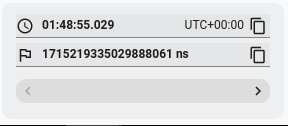
Рисунок 1. Навигация по временным меткам.
Вы можете выбрать трассы для отображения на мини-шкале времени. Нажатие кнопки «Фильтр» открывает меню со списком всех загруженных трасс. Снимите флажки напротив трасс, если необходимо, и нажмите кнопку «Готово» , чтобы сохранить новую конфигурацию:
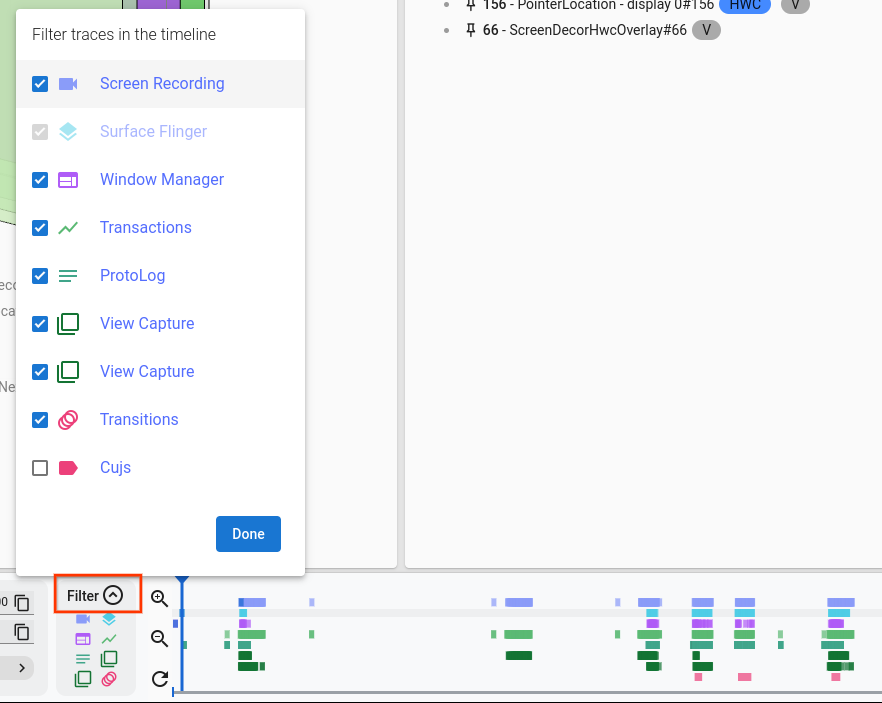
Рисунок 2. Фильтр временной шкалы.
Увеличить
В этом разделе перечислены функции масштабирования Winscope.
Управление WASD
Вы можете управлять масштабированием с помощью клавиш w , a , s и d на клавиатуре, где:
- w: Увеличить масштаб
- а: Прокрутите влево по временной шкале
- s: Уменьшить масштаб
- d: Прокрутить вправо по временной шкале
Кнопки масштабирования
Перемещайтесь по временной шкале более точно, увеличивая и уменьшая масштаб с помощью кнопок масштабирования.
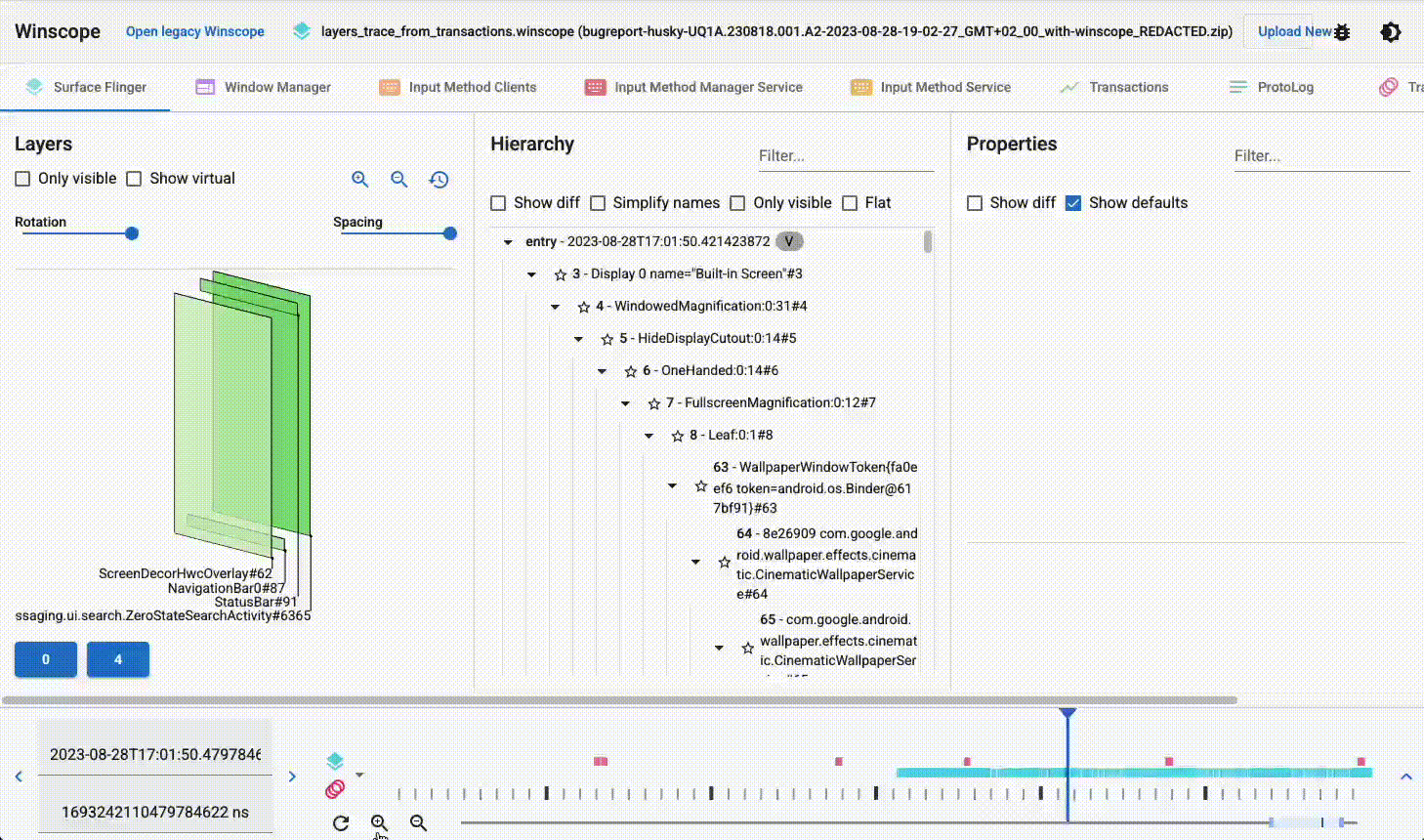
Рисунок 3. Кнопки масштабирования.
Масштабирование с помощью колеса прокрутки
Увеличивайте и уменьшайте масштаб с помощью колеса прокрутки, наводя курсор на временную шкалу.
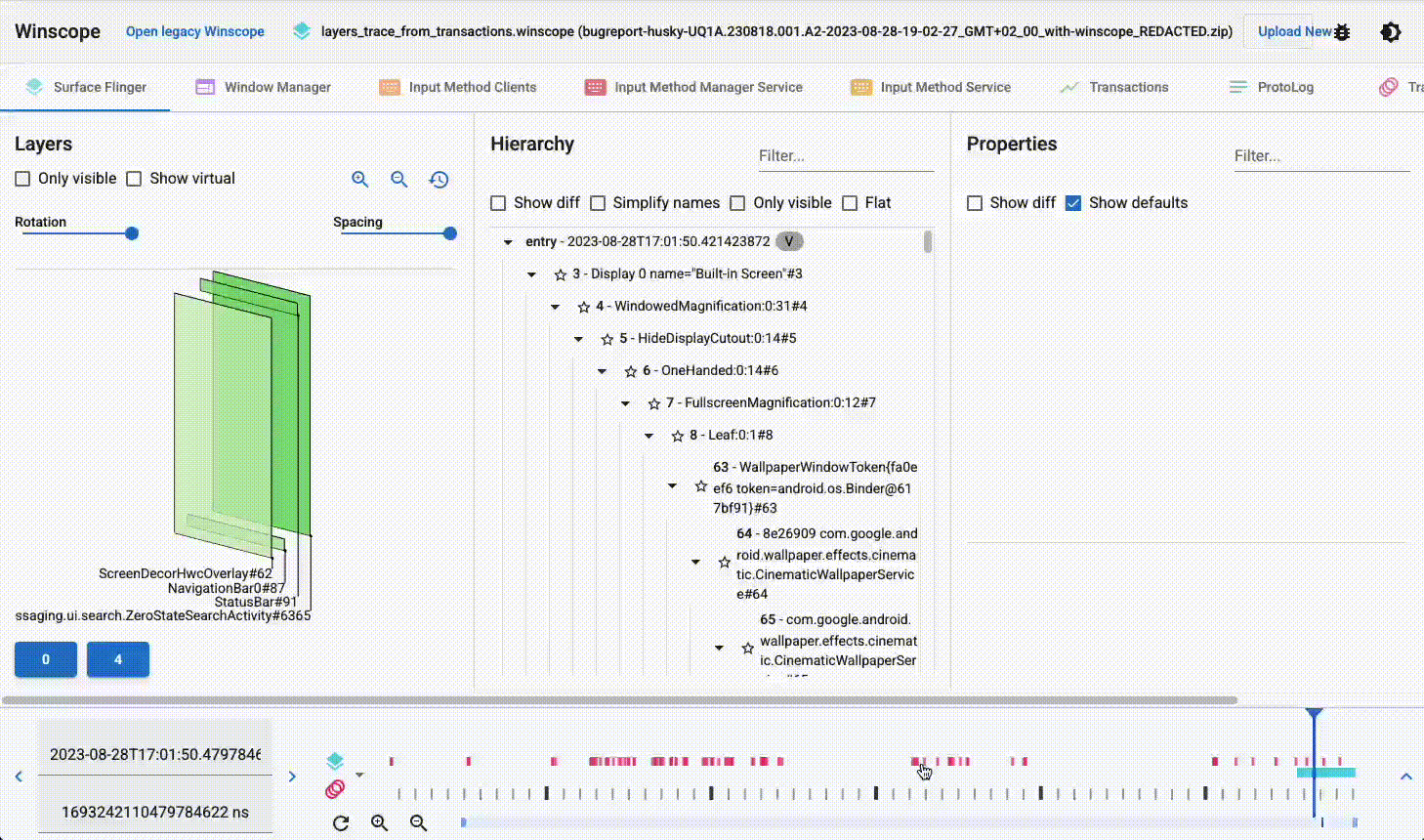
Рисунок 4. Масштабирование с помощью колеса прокрутки.
Изменение размера ползунка
Измените размер нижнего ползунка, чтобы увеличить масштаб и снова сфокусироваться на выбранной области временной шкалы.
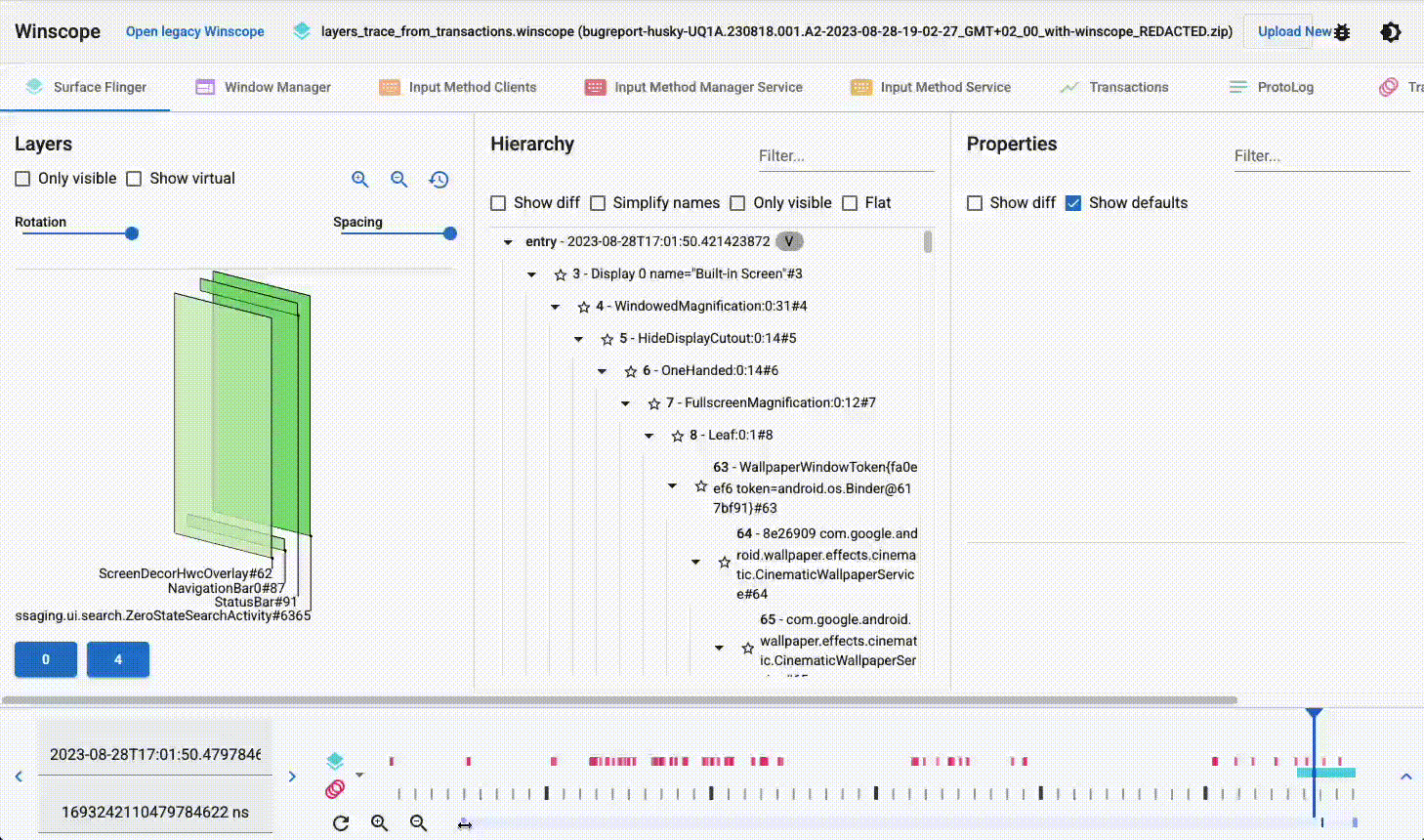
Рисунок 5. Изменение размера ползунка.
Прокрутите временную шкалу
Прокрутите нижний ползунок, чтобы снова сфокусироваться на интересующей области и перемещаться по временной шкале.
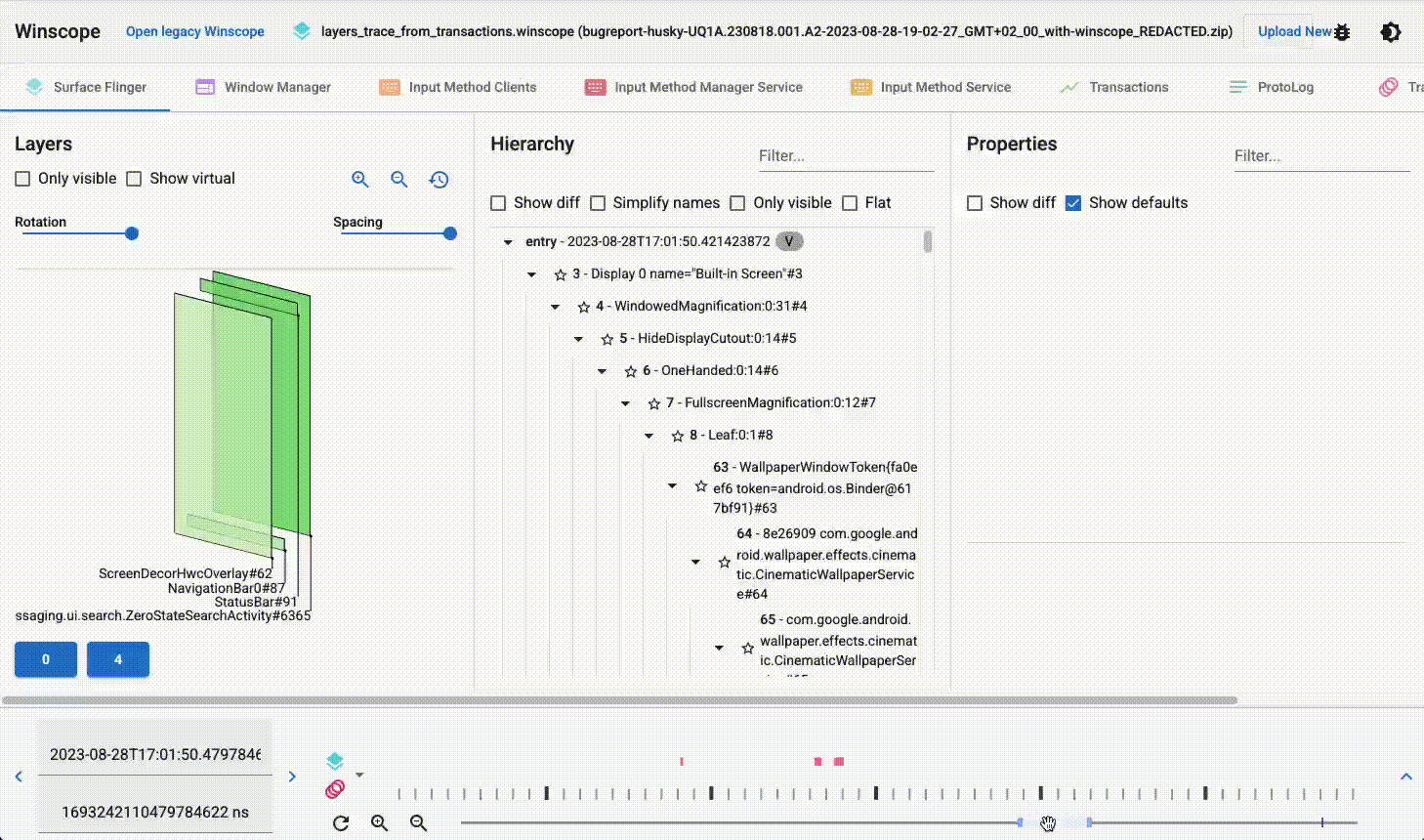
Рисунок 6. Прокрутка временной шкалы.
Сбросить масштаб
Если вы слишком сильно увеличили масштаб, вы можете в любой момент сбросить масштаб до длины следа, соответствующего первой вкладке просмотра, нажав кнопку обновления (  ), рядом с кнопками увеличения и уменьшения масштаба.
), рядом с кнопками увеличения и уменьшения масштаба.
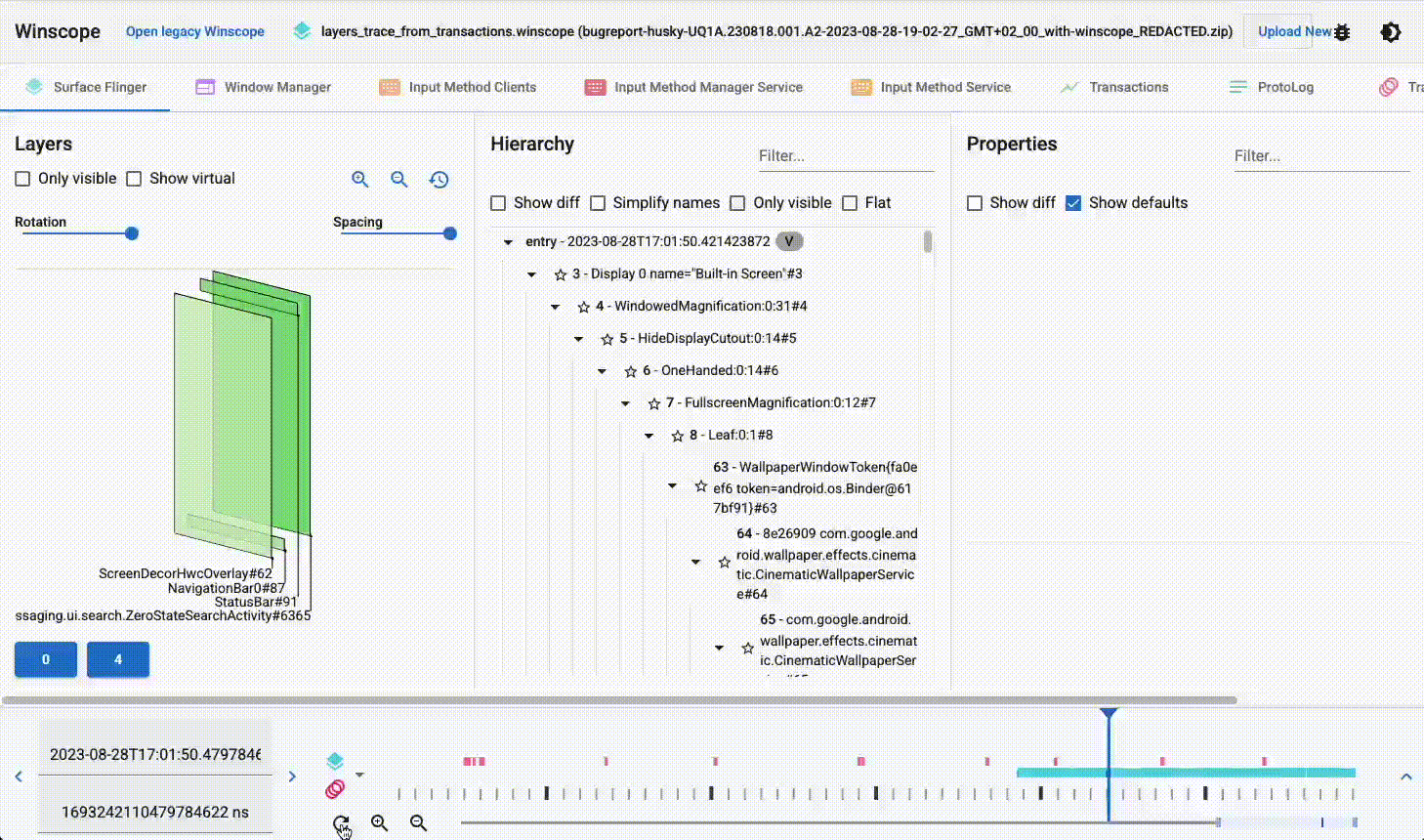
Рисунок 7. Сброс масштаба.
Найти позицию
Чтобы найти свою позицию на трассе, поместите курсор активной позиции на ползунке.
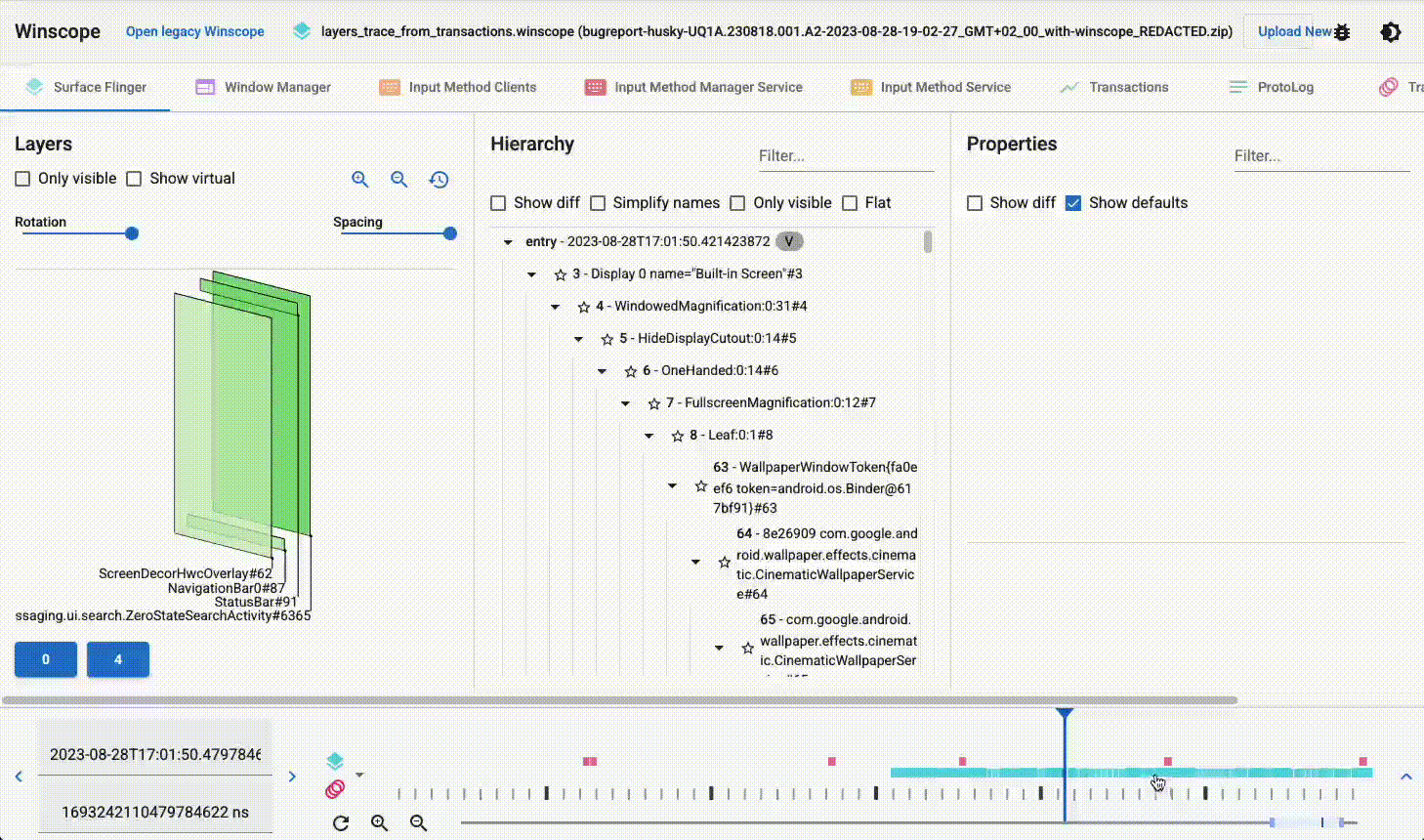
Рисунок 8. Найти положение.
Расширенная временная шкала
При нажатии на значок «Развернуть» Winscope отображает увеличенную временную шкалу, охватывающую все трассы. Этот расширенный вид позволяет более удобно выбирать нужные записи трасс. Подобно мини-шкале времени, расширенная временная шкала также предлагает возможности масштабирования и поддерживает навигацию с помощью клавиш быстрого доступа, что повышает управляемость и точность работы пользователя с временной шкалой.
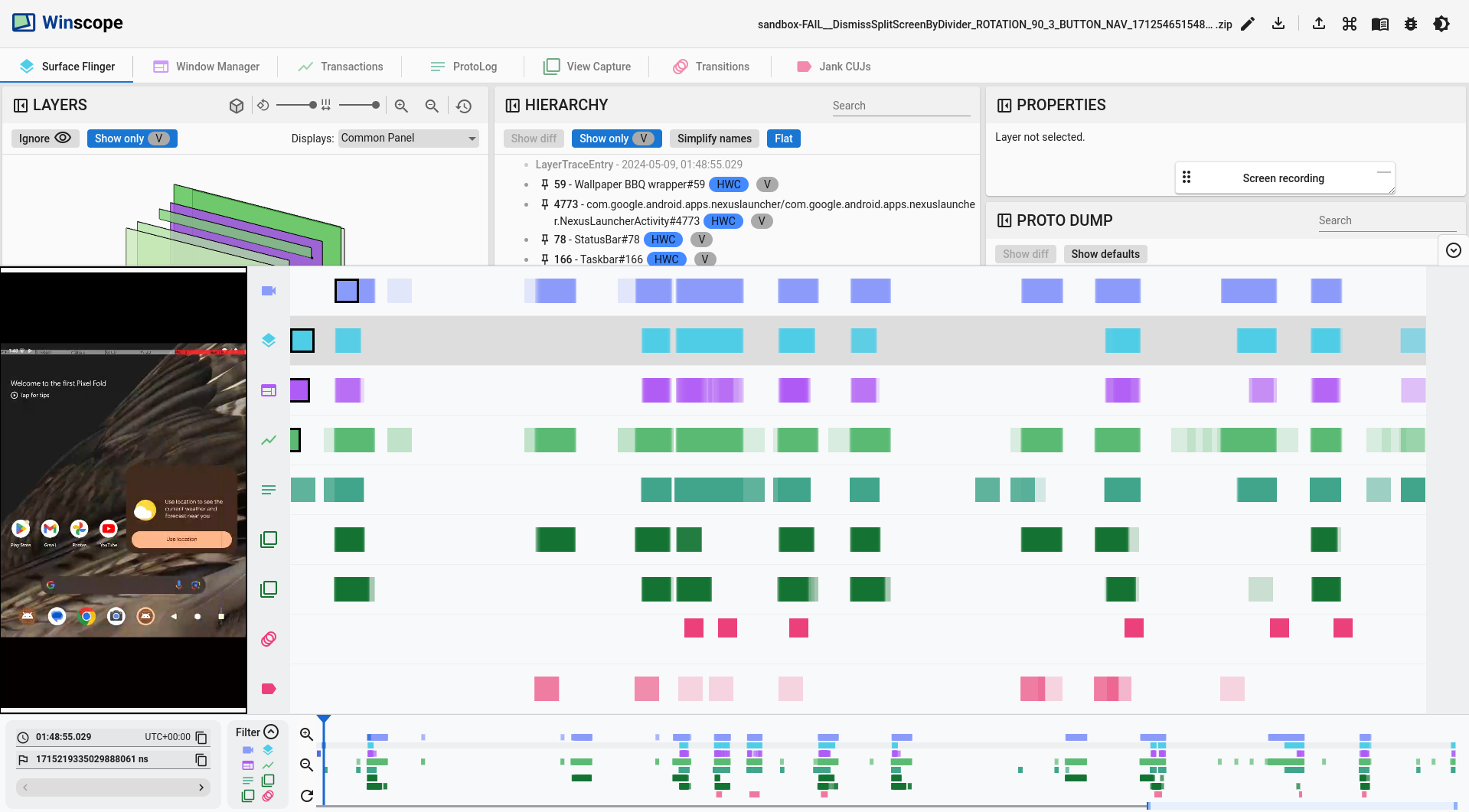
Рисунок 9. Развернутая временная шкала.
Различать следы и свалки
Дампы — это снимки системы на определённый момент времени. Трассы — это последовательности снимков, сделанных в течение времени. Вкладки дампов имеют суффикс Dump , тогда как вкладки трассировок не содержат никакого суффикса. Winscope отображает временную шкалу только при наличии хотя бы одной трассы. Если присутствует комбинация трасс и дампов, временная шкала отображает строку с одной записью (точкой), представляющей дамп.
Воспроизведение
Для трассировок с 3D-просмотром, таких как SurfaceFlinger и WindowManager, Winscope предлагает функцию воспроизведения. Нажмите кнопки «Воспроизвести вперёд» или «Воспроизвести назад», чтобы воспроизвести трассировку и проверить 3D-просмотр, иерархию и любые загруженные записи экрана.
Вы также можете управлять воспроизведением, используя пробел для воспроизведения или паузы, а также клавиши перехода к следующей и предыдущей дорожке мультимедиа для управления направлением воспроизведения.
Winscope воспроизводит все доступные записи на экране и трассировку, визуализированную на момент начала воспроизведения.
Вы можете изменить скорость воспроизведения, используя предоставленное меню.